Ek Depolama İçin Roku Ultra'da microSD Kart Takma

Çok sayıda kanal ve oyun içeren bir Roku kutusu olan microSD kart takmak, her zaman yeniden indirilmeleri gerekmediğinden kullanımı kolaylaştırır.
Son zamanlarda Roku Ultra'ya (2018) bir göz attık.kaliteli 4K görüntüleme, içerik ton ve özel bir dinleme uzaktan sağlayan model. Ayrıca, depolama alanını arttırmanıza da olanak sağlar. Aslında şu anki Roku cihazları arasında sadece Ultra hala bir microSD yuvasına sahip. Roku Express gibi sopalar microSD kartları desteklemiyor.
Ek depolama alanı eklemek kanallara, oyunlara izin verirve ekran koruyucular daha hızlı yüklenecek. Bunun nedeni, Roku'nuzun, yeni eklenenlere yer açmak için nadiren kullandığınız kanalları ve oyunları silmesidir. Kanalınızı ve oyun simgelerinizi yine de göreceksiniz ancak bazılarının ilk önce yeniden indirmeleri gerekecek. Bu nedenle, ne kadar fazla sürücü alanı varsa, Roku ünitenizde o kadar önbellek yapabilir.
Not, microSD kart sadece oyunları, kanalları ve ekran koruyucular saklayacaktır. Bir USB sürücü bağlayarak, içeriğinizden herhangi bir içeriği göremezsiniz.
Yerleştirdiğiniz herhangi bir microSD kartı kullanabilirsiniz.etrafında. Belki de artık kullanmadığınız daha eski bir telefonda veya tabletinizde bir tane vardır. Bu makale için eski bir Windows Phone'dan toz toplayan 32 GB'lık bir kart çıkardım. Bu kartlar bugünlerde çok uygun fiyatlı ve kesinlikle burada kullandığım kadar büyük birine ihtiyacınız yok. Örneğin, 2GB'lık basit bir microSD kart 50'nin üzerinde oyuna sahip olacak. Oyunlar kanallardan daha fazla yer kaplıyor, bu nedenle yedek bir 2GB kart ortalama bir kullanıcı için fazlasıyla yeterli olmalı. Bununla birlikte yedek kartınız yoksa, Samsung şu anda Amazon'da yalnızca 5,99 ABD doları karşılığında 32 GB microSD kart satıyor. Görünüşe göre satışta olduğu anlaşılıyor.
Roku Ultra'ya bir MicroSD Kart Takın (Ya da Eski Kutulara)
1 - Hazır mısın? Kartınız varsa, kartı Roku Ultra'nın arkasına yerleştirerek başlayın. MicroSD kartı HDMI bağlantı noktasının altındaki yuvaya yerleştirin.

2 - Roku'nuz kartı tespit edecek ve seçmeniz gereken Biçim menüden seçeneği.
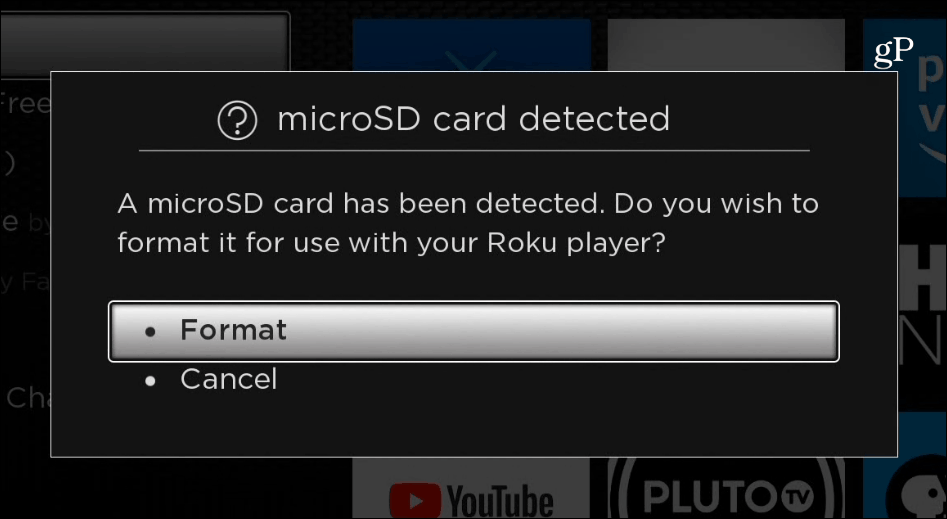
3 - Sonra, seçin Devam et karttaki tüm verileri silecek kartı biçimlendirmek istediğinizi doğrulamak için.
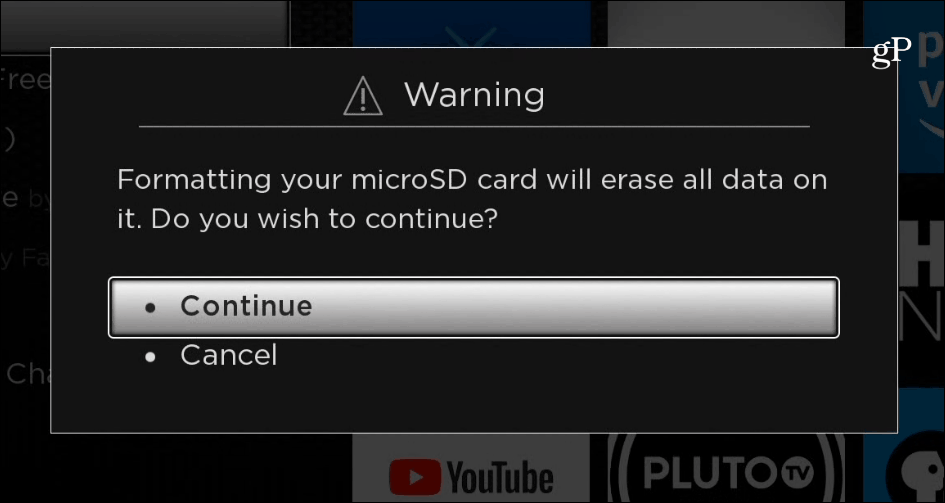
4 - microSD kart formatlanmışken bekleyin.Roku OS ile kullanım için uyumlu olması. Kartın boyutuna bağlı olarak harcayacağınız süre değişecektir ancak sadece birkaç dakikanızı alacaktır. Tamamlandığında, Tamam'ı seçin.
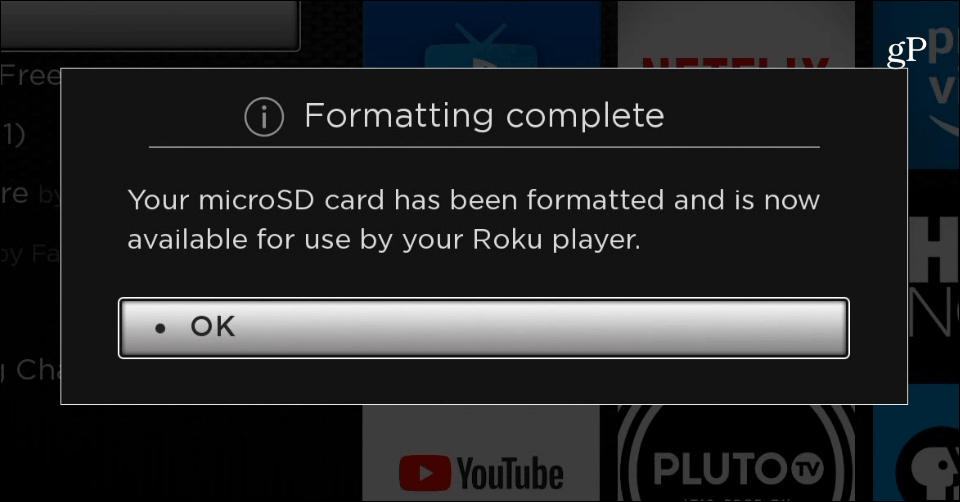
5 - Hepsi bu kadar. Kartınızda kullanılan alanın miktarını izlemek için Ayarlar> Sistem> Hakkında ve Sistem bilgisi sayfasında görüntülendiğini göreceksiniz.
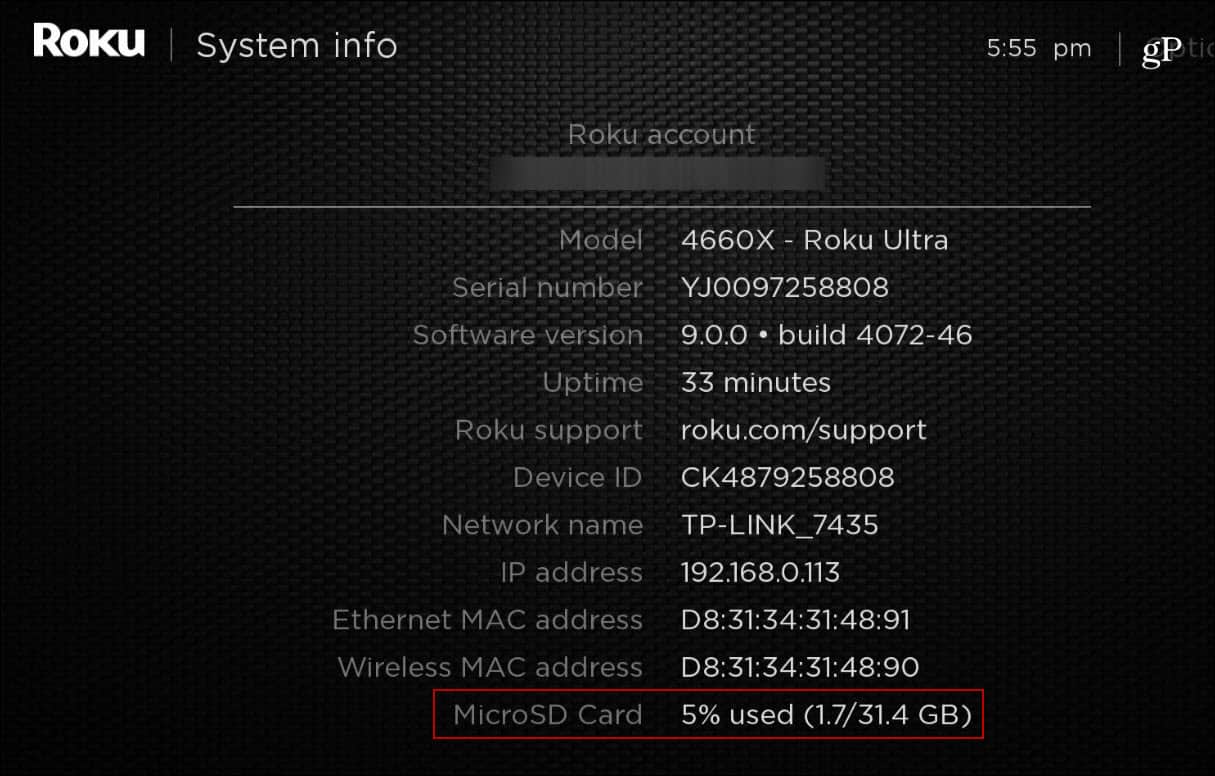
Tabii ki, bir microSD kartı da ekleyebilirsiniz.yuvası olan daha eski Roku modelleri. İşlem aynıdır, kartı takın ve yukarıda belirtildiği gibi ekrandaki talimatları izleyin. Çok sayıda kanal, ekran koruyucu ve oyun yüklerseniz, genel deneyimi hızlı ve duyarlı tutmaya yardımcı olduğundan ekstra depolamaya sahip olmak güzeldir.










yorum Yap